【2024年度最新】無料でこの配信画面がすぐ使える!「OWN3D」の紹介!【OBS初心者向け使い方講座】
皆さんこんにちは、ひとみマンです。
今回は、配信画面をレンタルできるサービス「OWN3D」について紹介していきたいと思います。
海外ではすでに、「出来上がっているシーンのデザインテンプレートをOBSにソースとして取り込むことで配信画面を完成させる」といったことは当たり前ですが、まだまだ日本だと「配信画面は自分で作るもの」と捉えられがちです。
このようなサービスを使用することで、テンプレートをそのまま使えるのでよければ参考にしてください。
なお、この記事で紹介している内容は、以下の動画でも確認することができます。
<【2024年度最新】かっこいい配信画面テンプレが使える海外ツール「OWN 3D」が便利!!!>
OWN 3Dのログイン方法
OWN 3Dは、以下のURLからログインすることができます。
ページ右上、オレンジ色の「Login」ボタンをクリックしてログインしましょう。
ログインにあたってはYouTubeやTwitchなどのアカウントを連携させる必要があります。
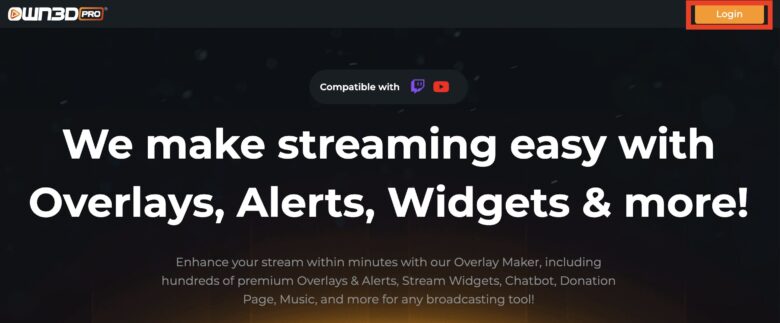
OWN3Dの使い方
左側のメニュー「Overlays」から、好きなテーマを選択します。
「Premium」と表示されているものは有料となりますので、フリーのものを試しに選択してみましょう。
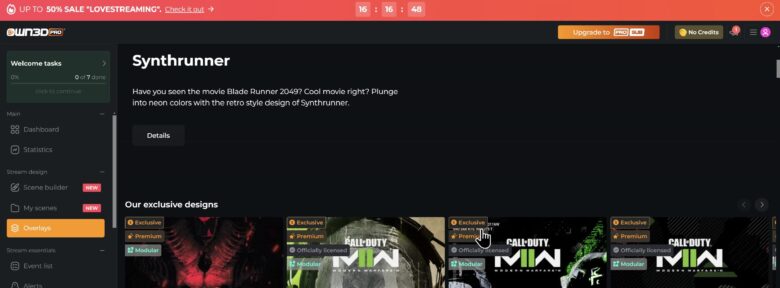
選択したデザインは「My Overlays」へと移動します。
左側の「My Overlays」から、先ほどインストールしたテーマをクリックしてみましょう。
今回は「Simple」というテーマを例に取ってみます。
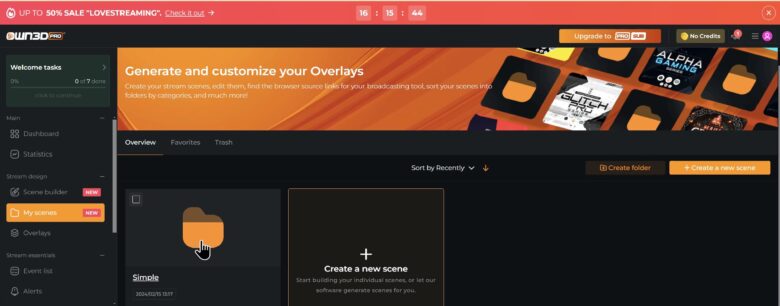
テーマの中には、「間もなく配信開始」「配信終了」など、使途に合わせて5個程度のシーンが格納されています。
OBSに取り込みたいシーンを選択しましょう。
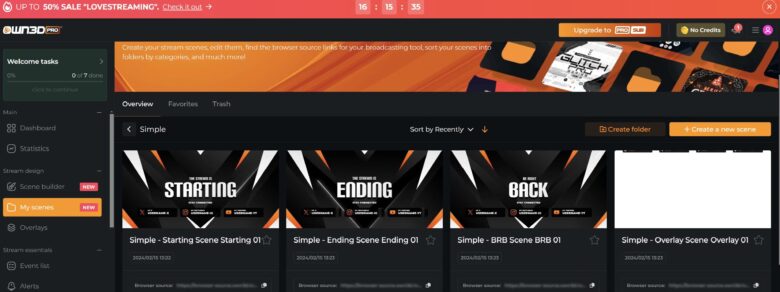
シーンの細かい部分を編集することもできます。
編集が完了したら、画面上部の「Copy overlay URL」をクリックしてURLをコピーしましょう。
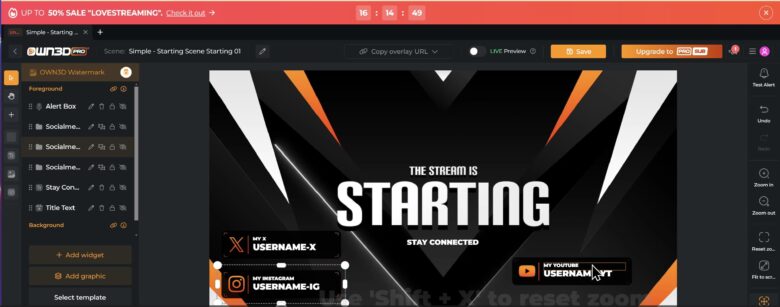
ここまで完了したら、あとはOBSのブラウザソースに貼り付けるだけです。
OBSへの取り込み方法
OBSのソースから「ブラウザ」を選択し、コピーしたURLをそのまま貼り付ければ反映されます。
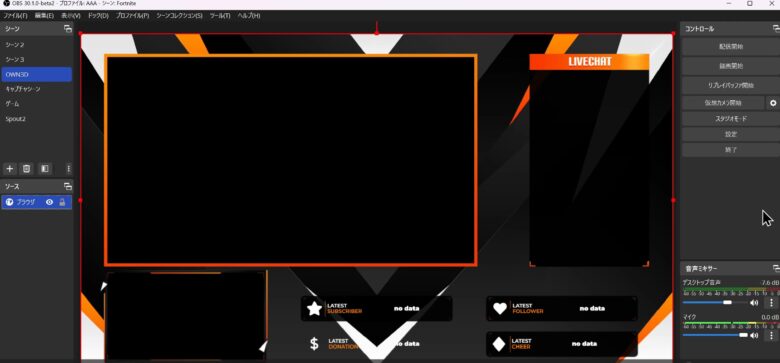
このようにして、誰でも簡単にハイクオリティなシーンを実現することができます。
まとめ
以上、OWN 3Dの使い方について紹介させていただきました。
当サイトでは、他にもOBSの使い方に関するさまざまな記事をアップしております。
日本でも「スコラボ」というサービスが展開されておりますので、こちらも気になる方は参考にしてみてください。
最後までお読みいただき、ありがとうございました。



